Proč jsem nadšená o Cortanu v systému Windows 10

Digitální asistentka společnosti Cortana dělá všechny hloupé věci, které jsme očekávali a posmívali se našim digitálním asistentům. Zeptej se jí o Clippy a jejích kružnicích v obličeji, požádejte o žert a dá vám jednu. Ale Cortana je víc než trikové triky - tráví trochu času přizpůsobením nastavení a máte velmi užitečného digitálního asistenta. A ona přichází do vašeho počítače v systému Windows 10.
Cortana začala jako odpověď společnosti Microsoft na Siri Apple. Byli jsme s reklamami obeznámeni s těmi dvěma, kteří se snažili, aby společnost Microsoft uvedla, že Cortana je plnohodnotnějším a užitečným pomocníkem, který má mít v kapse. Řekl bych, že reklama měla pravdu.
Cortana pochází z velmi úspěšné franšízy Halo na Xboxu. Ve světě Halo je vysoce inteligentní a výkonná AI. Ona poskytuje informace a pomáhá primárnímu protagonistovi Master Chief konkurovat jeho misím podél cesty.

Existence aplikace Cortana na Windows telefonu byla oznámena brzy na Sam Sabri ve Windows Central. Komunita ji zasypala. Tam byl strach, že Microsoft by vyřadil Cortana jméno z finálního produktu a nazval to něco opravdu chromí jako "MS Mobile Digital Assistant 2015," jak je jejich chuť. Naštěstí tento projekt unikl společnosti Microsoft Brand Name Vortex TM a Cortana zůstala. V jiném neobyčejně chladném tahu přinesli hlasovou herečku Jen Taylorovou, která Cortanu vylíčila ve hře, aby zaznamenala veškerý scenáristický dialog - opravdu příjemný dotek pro fanoušky Halo.
Microsoft oznámil, že začátkem roku 2015 přinesli Cortanu do PC s Windows 10. V poslední době oznámili, že Cortana bude také přicházet na iOS a Android.
Přizpůsobení Cortany za lepší výsledky
Cortana trvá pár minut, než se zpočátku nastaví a proces se liší v závislosti na tom, zda znovu na telefonu nebo počítači. To je čas dobře strávený. Je to také něco, co musíte udělat jen jednou. Uživatelé systému Windows Phone s nastavením Cortana zjistí, že jejich nastavení přenáší do systému Windows 10, pokud v obou systémech používají stejné ID společnosti Microsoft.
Nastavení Cortany v systému Windows 10
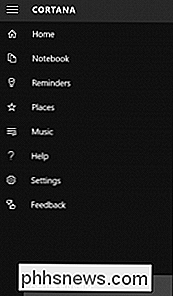
Nastavení Cortana v systému Windows Phone 8.1
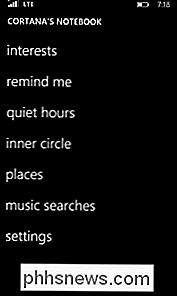
Kolik si Cortana dělá, je zcela závislá na tom, jak jsi ji nastavil. Ve výchozím nastavení bude Cortana mít přístup k zobrazení kalendáře a umístění. To vám umožní připomenout si schůzky, informovat vás o počasí a poskytnout vám dopravní varování. Také vám dá seznam kategorií zpráv, ze kterých si můžete vybrat. Pokud vyberete kategorii, která bude aktivní, dostanete se z těchto kategorií tři nadpisy vždy, když se přihlásíte.
Cortana také může nalézt události, zajímavá místa a místa k jídlu a pití v okolí. Sportovní fanoušci jí mohou říct, jaké jsou jejich oblíbené týmy a budou jim poskytnuty informace o rozvrhu, aktuální výsledky a výsledky z poslední soutěže. To všechno poskytuje společnosti Cortana informace, které potřebuje, aby byly opravdu užitečné.
V telefonu hraje Cortana velkou roli a přizpůsobení se zde také vyplácí. Můžete ručně přiřadit přezdívky na místa, která častěji. Vytváření záznamů pro "domov" a "práci" je nejzřetelnější. Můžeš říct něco jako: "Připomeň mi, že pošlu mému šéfovi aktualizované tabulky, když se dostanu do práce," a získejte připomenutí, když se dostanete do práce. Nebo pokud byste měli příště vybírat něco z obchodu s hardwarem, řekněte Cortaně a ona vám to připomene.
Ale ještě nějaké triky
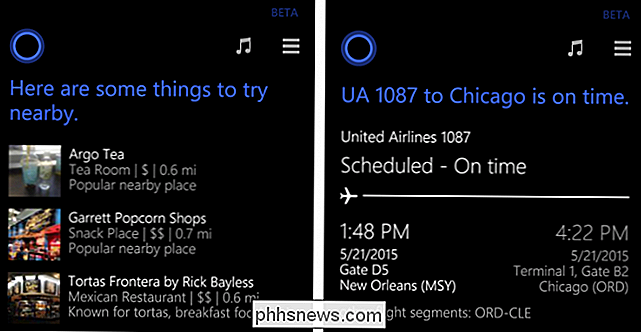
Buďme upřímní, jedna z věcí, které jsme milují většinu digitálních asistentů jsou hloupé triky, které dělají. Cortana má mozky a mozky jako opravdu užitečný nástroj ve vašem každodenním arzenálu. Ona také dělá pár věcí, jen abyste se usmála. Zmiňoval jsem Clippy nahoře, ale to je jen začátek. Tam jsou odkazy na Master Chief, Halo obecně, a slavný Microsoft zaměstnanci minulosti a současnosti. Zpívá vám nějakou píseň nebo vám řekne vtip, pokud se zeptáte. Dokonce se posmívá Siri, pokud se zeptáte na správné otázky. Microsoft přidává více těchto věcí po celou dobu.
Budoucnost
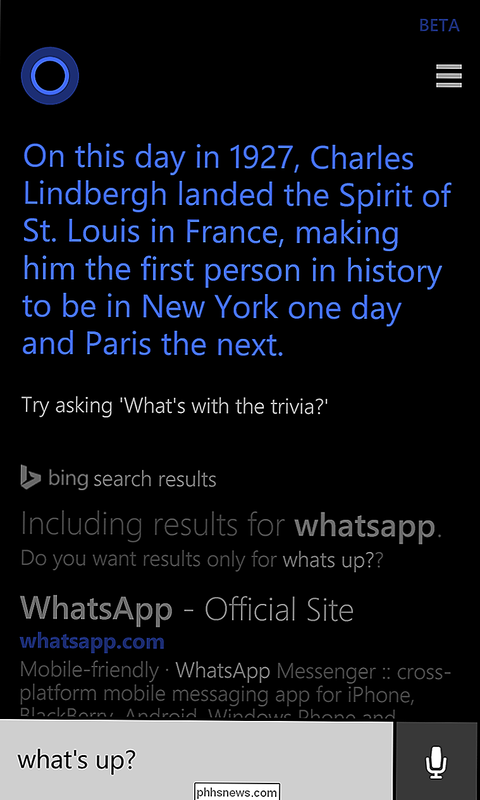
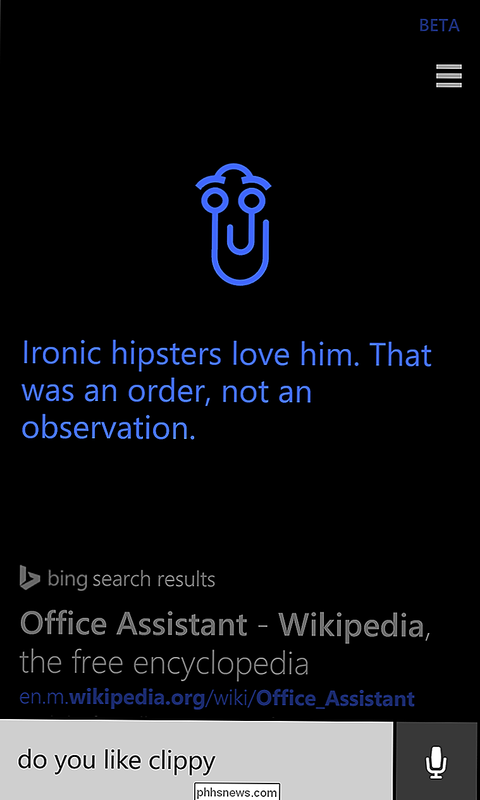
Váš telefon nebo počítač je vaší branou do Cortany. Všechny vaše osobní údaje jsou uloženy místně, ale aplikace je ve skutečnosti spuštěna "v cloudu" v systému Azure společnosti Microsoft. To znamená, že téměř nemusíte aktualizovat Cortanu, přesto stále získává aktualizace. Společnost Microsoft může na zadní straně provádět všechny bláznivé věci, nedotýkat se softwaru na vašem místním systému a Cortana může být zcela nová. Na straně telefonu to znamená, že nemusíte čekat na schválení dopravce pro velké aktualizace. Na telefonu i na počítači to znamená, že uživatelé nemusíte přemýšlet o aktualizaci ani se jej nedotknout.
Digitální asistenti nejsou na smartphonech nové. Na počítačích se jedná o nové území. Nezapočítávám VirtuaGirl (nevyhledávejte to), který si někdo vyčistí viry na konci 90. let. Ještě není jasné, jak se Cortana začlení do prostředí PC. Právě teď získáváme všechny informace "na první pohled" o telefonu, což je skvělé. Cortana je také rozhraní pro vyhledávání systému. Zatím nejnebezpečnější věcí je hlasový trénink. V počítači, pokud povolíte řeč, dostanete šanci Cortany cvičit na to, co zníte. To jí přiměje odpovědět, když říkáte: "Hej Cortana", ale jen když
to říkáte. Zatím se zdá, že odfiltruje jiný šum a pomůže jí rozpoznat hlas uživatele mezi hudbou a obecnými okolními zvuky. Nevím, jak by to fungovalo v přeplněném prostoru, ale také nevím, proč by někdo chtěl používat hlasové příkazy v přeplněném prostoru. Cortanova síla spočívá v tom, jak si uživatelé mohou své znalosti přizpůsobit. S trochou času a úsilí můžete dostat z vašeho digitálního asistenta. Její začlenění do Windows 10 otevírá dveře zcela nové skupině uživatelů. Bude skutečně zajímavé vidět, jak společnost Microsoft a koncoví uživatelé využívají funkce dostupné v novém digitálním asistentovi

Co se skutečně děje při vypínání počítače s operačním systémem Windows
Zatímco většina z nás pravděpodobně dává malou pozornost tomu, co se děje při každém zavření našich počítačů, co se vlastně děje "pod kapotou" během procesu vypnutí? Dnešní příspěvek SuperUser Q & A obsahuje odpovědi na zvědavou čtenářskou otázku. Dnešní dotazování a odpověď se objevuje u nás s laskavým svolením SuperUser - subdivize Stack Exchange, komunitní skupiny webových stránek Otázky a odpovědi Otázka Čtečka SuperUser RACING121 chce vědět, co se skutečně děje při vypnutí počítače se systémem Windows: Když kliknu na tlačítko vypnutí systému Windows, zobrazí mi další obrazovku s názvem Vypnutí : Co se ve skutečnosti děje během této fáze?

Jak nainstalovat nebo upgradovat na systém Windows 10 v počítači Mac s Boot Camp
Společnost Apple nyní podporuje systém Windows 10 v systému Boot Camp. Pokud máte v počítači Macintosh nainstalovaný systém Windows 7 nebo 8.1, můžete využít bezplatnou nabídku upgradu a získat systém Windows 10. Zajistěte, abyste nejprve aktualizovali svůj software Apple Pokud chcete provést čistou instalaci systému Windows 10, můžete to udělat i v budoucnu poté, co jednou využijete bezplatný upgrade.



